WordPress, temel olarak ücretsiz ve açık kaynaklara sahip web sitesi oluşturmak için son zamanlarda sıkça kullanılan bir platformdur. Bir web sitesinde en çok ihtiyaç duyulan noktalardan biri ise şüphesiz eklentilerdir. Sıklıkla tercih edilen bu yazılım, beraberinde WordPress eklenti yükleme gibi ihtiyaçları da doğurmuştur.
WordPress kullanmaya henüz başlayan kişiler için eklenti yüklemeyi öğrenmek oldukça önemlidir. Bunun sebebi, sonradan entegre edilecek kod sayısının oldukça fazla olması ve her birinin farklı işlevler sunmasıdır. Yazılım, sadece ücretli değil aynı zamanda birçok ücretsiz programla da entegre olabiliyor. Peki, WordPress eklenti yükleme nasıl yapılır?
WordPress Eklenti Yükleme
WordPress eklentileri sitenin kalitesini ve işlevselliğini artırma açısından oldukça önemli ayrıntılardır. Bu kodlar sayesinde sitenize yepyeni özellikler kazandırabilirsiniz ya da eklemeyi arzuladığınız ek işlevleri yönetebilirsiniz.
Söz konusu programlar, özünde birer kod parçacıklarıdır ve web sitenizi zenginleştirmek açısından oldukça değerlidir. Bu yazılım kodlarını kurmak için belli başlı birkaç yöntem vardır:
- Eklenti Arama Kutusu Yöntemi
- Eklenti Yükle Yöntemi
- FTP Yöntemi
Bahsi geçen seçeneklerin hepsini, sanıldığının aksine çok kolay bir şekilde öğreneceksiniz. Her birini yakından tanımak, web sitenizi zenginleştirmek ve yönetmeniz açısından büyük kolaylık sağlayacaktır. İçeriğimizin devamında tüm detaylara yer verdik.
WorPress eklenti ekleme yöntemlerinde değinilmesi gereken önemli nokta, hangi eklentileri hangi amaçla yükleyeceğinize önceden karar vermektir. Fazla kod yükleme, sitenizde istenmeyen ve gereksiz bir yoğunluk yaşatabilir. Bu nedenle web sitesinin amacına, sizin ve kullanıcıların ihtiyacına yönelik programlar seçmek oldukça faydalı olacaktır.
Eklenti Arama Kutusu Yöntemi
Sitenize program yüklemek istediğinizde akla gelen ilk ve en basit yol, şüphesiz eklenti arama kutusunu kullanmaktır. Burada dikkat edilmesi gereken nokta, kurmak istediğiniz kodların kesinlikle “wordpress.org” içerisinde bir kaydının olmasıdır. Böylece yükleme sürecinde hiçbir problem yaşamazsınız.
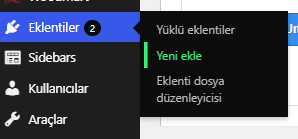
WordPress Admin Panelini Açın
İlk olarak yapmanız gereken, “WordPress Admin Paneli”ne ulaşmak ve “Eklentiler” bölümünden “Yeni Ekle” butonuna basmak. Açılan sekmede, ekranın sağ üst köşesinde “Eklentilerde Ara” kısmını göreceksiniz. Bu kısma, sitenizde olmasını istediğiniz kod yazılımının adını yazın ve karşınıza çıkan seçenekleri inceleyin.

Eklentiyi Yükleyin
Aradığınız programın sadece adını değil, işlevini yazsanız da ihtiyacınız olan yazılım karşınıza çıkacaktır. Bu kısımda aracı görüntüleyin ve “Hemen Yükle” butonuna tıkladıktan sonra bir süre bekleyin.
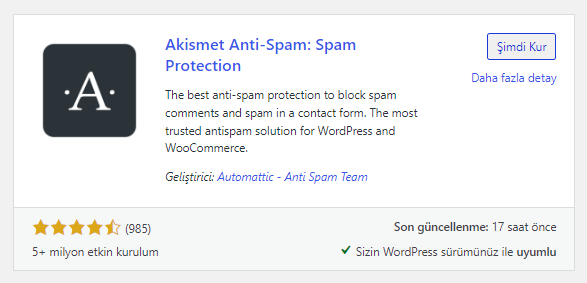
Buraya kadar olan kısım, programı kullanabilmek için yeterli değildir. “Hemen Yükle” işlemini başlattığınızda ve “Yükleniyor…” yazısı kaybolduğunda; yerine “Etkinleştir” butonunun geldiğini göreceksiniz. Bu kısma tıklamak, yüklemek istediğiniz programı aktif hale getirecektir.
Eklentinizi Özelleştirin
Etkinleştirme işleminden sonra yazılımlarınızı yönetmek için “Eklentiler” bölümüne tıklayın ve “Yüklü Eklentiler” kısmını açın. Bu bölümde yüklemiş olduğunuz bütün kodları görüntüleyebilirsiniz.
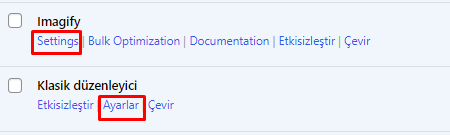
Yönetimini yapmak istediğiniz programın alt kısmında; “Settings” ya da “General Settings” butonunu göreceksiniz. Bu butonlar aracılığı ile yazılım kodlarını kolayca yönetebilir ve özelleştirebilirsiniz. Unutmamalısınız ki her program kendine özel ve farklı yönetim paneline sahiptir.
Eklenti Yükle Yöntemi
WordPress eklenti yükle yöntemi; ücret karşılığında alabileceğiniz yazılım kodları için kullanılan bir alternatiftir. Ücretsiz WordPress temaları, “wordpress.org” veritabanında kayıtlıdır fakat bu durum ücretli temalar için geçerli değildir. “MyThemeShop” veya “Themeforest” gibi ücret karşılığında eklenti alabileceğiniz yerler vardır ve “Eklenti Yükle Yöntemi” sıkça tercih edilmektedir.
Bahsi geçen yöntem için yapmanız gereken ilk şey, yüklemek istediğiniz WordPress eklentisini bilgisayarınıza indirmek. Ancak bunu Zip formatında indirmeniz gerekmektedir. Daha sonra “Admin Paneli”ne gelerek eklentiler bölümünden “Yeni Ekle” butonuna tıklayın. Açılan sekmede, en üstte mevcut olan “Eklenti Yükle” butonuna basın.
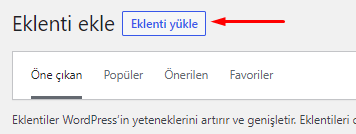
Daha sonra karşınıza üzerinde “Dosya Seç” yazan bir ekran çıkacak. Bu butona basarak indirmiş olduğunuz zip formatındaki eklentiyi seçin ve sağda bulunan “Hemen Yükle” butonuna basarak eklentinizi yükleyin.
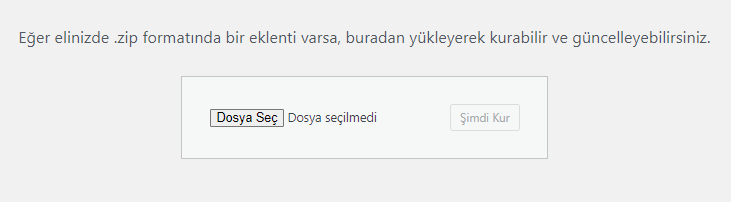
Yükleme sürecinde WordPress, direktiflerle size yardımcı olacaktır. Ancak ilk yöntemde olduğu gibi kodları etkinleştirmeniz gerekir. Yükleme işlemi tamamlandığında ekranınıza çıkan “Eklentiyi Etkinleştir” butonuna basmanız halinde, yazılım kodunu web sitenize entegre edebilirsiniz.
Kurulumunu ve etkinleştirmesini tamamladığınız kodları yönetmek ve özelleştirmek için “Eklentiler” bölümünden “Yüklü Eklentiler” sekmesine gidin. Yüklemiş olduğunuz yazılımın hemen altındaki “Settings” veya “General Settings” butonuna tıklayarak yönetim paneline ulaşabilirsiniz.
FTP Yöntemi
Kimi hosting firması, WordPress admin paneline, WordPress altyapısı için çeşitli dosya yükleme limitleri getirmektedir. Buna bağlı olarak WordPress kullanıcıları, “Eklenti yükleme başarısız” uyarısı alabilmektedirler. Yani, WordPress eklenti yükleme işlemi sırasında bazı hatalar meydana gelebiliyor. Bu işlem, “uzantı yükleme hatası” olarak geçebiliyor ve dolayısıyla iptal olabiliyor.
Hosting firması yüzünden sahip olunan kısıtlamalar işlerinizin de aksamasına neden olabilir. Bu nedenle hosting değiştirmek, yapılabilecek en mantıklı hareket olacaktır.
Hosting firmasının kısıtlamalarına rağmen yine de o firma ile çalışmak istiyorsanız, kullanabileceğiniz en iyi yöntem FTP ile eklenti kurma yöntemidir. Ancak FTP yöntemi, başlangıç seviyesinde bir WordPress kullanıcısı için bilinen en zor alternatiftir.
Eklentiyi İndirin
FTP yöntemi için uygulamanız gereken ilk işlem, web sitenize yüklemek istediğiniz yazılım kodunu Zip formatında indirmektir. Daha sonra “dosyayı dışa aktar” seçeneğini kullanın. Böylece kod, dosya halinde bilgisayarınıza aktarılmış olacak.
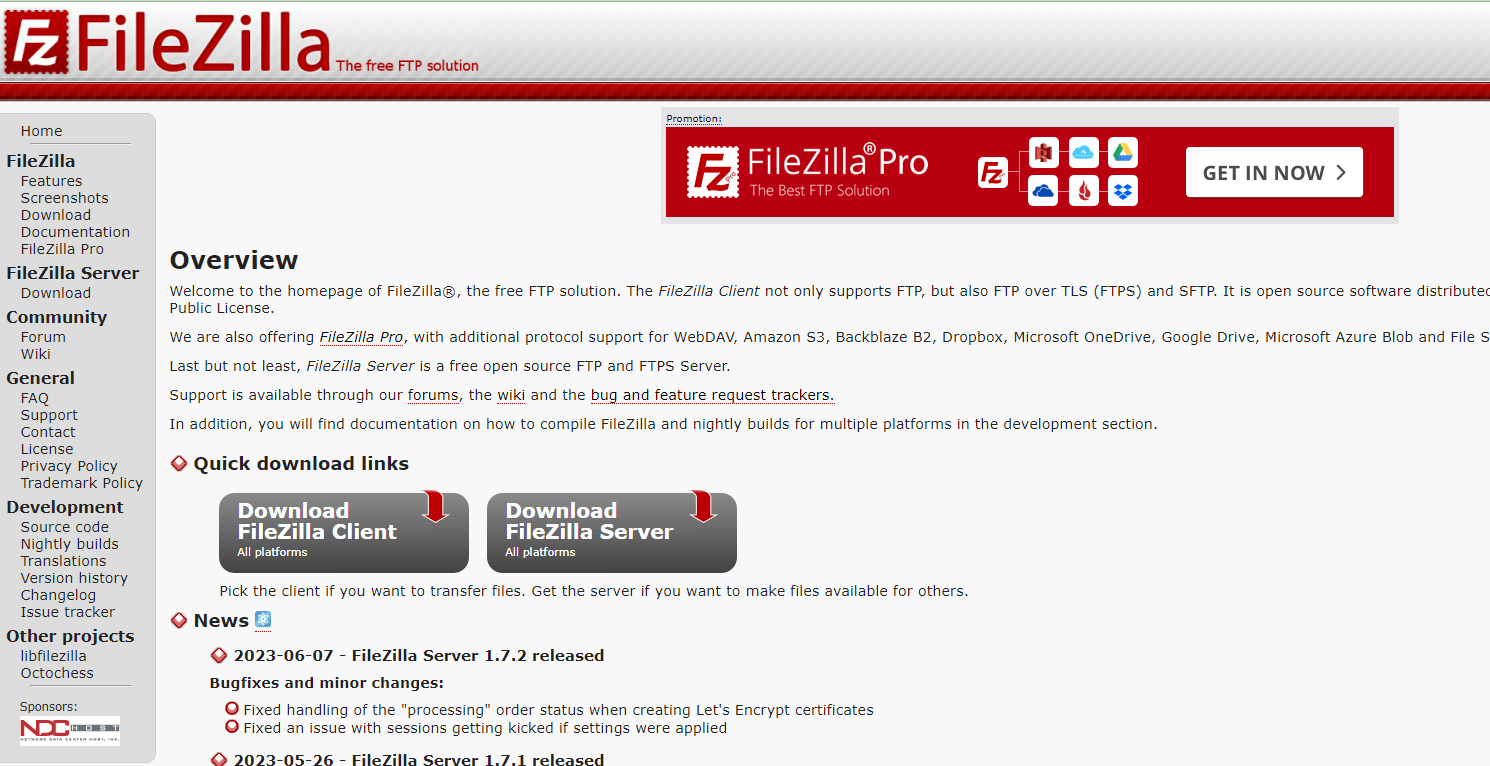
File Zilla Programını Kurun
Dışa aktarım sonrasında, eklenti dosyanız olan Zip dosyası ile aynı adda; FTP ile web sitenizin sunucusuna yükleyeceğiniz bir dosya olacaktır. Bir sonraki adımda ise FileZilla adındaki programı indirip kurmanız gerekmektedir. Bu program, bilgisayarınızla birlikte web sitenizin sunucusu arasında bağlantı kurmak için bilgiler isteyecektir.
Söz konusu bilgiler; sunucu, kullanıcı adı ve paroladır. FTP bilgilerinizin ne olduğunu bilmiyorsanız, destek talebi oluşturarak bu bilgileri öğrenebilirsiniz.
Bilgisayarınız ve site sunucunuz bağlandıktan sonra ekranın sağ tarafında sunucuyu, sol tarafında ise bilgisayarınızı görüntüleyeceksiniz. Bu aşamada, sağ taraftaki “Public_html” kısmından “wp-content” ve daha sonra “plugins” yolunu izlemelisiniz.
Yolun sonunda kodların yüklü olduğu dosya ile karşılaşacaksınız. Sitenize yüklemek istediğiniz eklenti dosyasını bularak sağ tıklayın ve “Yükle” seçeneğini aktifleştirin.
Eklenti Paneline Gidin
Saniyeler içerisinde yüklenen yazılım kodlarını etkinleştirmek için “Eklentiler” bölümünden “Yüklü Eklentiler” sekmesine gitmelisiniz. Bu işlemden sonra, yüklemiş olduğunuz yazılım kodunun altındaki; “Settings” veya “General Settings” bölümünden, yönetim paneline ulaşabilirsiniz ve işlemlerinizi tamamlayabilirsiniz.
WordPress Eklentiler Ne İşe Yarar?
WordPress eklentiler, temel olarak sitenizi daha işlevsel bir hale getirmek, performans ve çeşitli özellikler kazandırmak açısından kullanılan programlardır. Genellikle WordPress ücretsiz eklentiler tercih ediliyor olsa da birtakım araçları para karşılığında temin etmeniz gerekebilir.
Yüklemek istediğiniz programın özelliklerine dikkat etmelisiniz. Bazı araçları web sitenizin hızını arttırmak için kullanmak isteseniz de aksi sonuçlar elde edebilirsiniz.
WordPress eklentileri; siteniz için iletişim formu sayfası oluşturabilir, otomatik yedekleme işlemi yapabilir ve hatta sitenizi arama motorlarında üst sıralara çıkarmak için SEO eklentilerini otomatik olarak aktifleştirir.
Bu yazılımlar, web sitenize karşı yapılan DDOS saldırılarında adeta kalkan niteliği taşır. Web sitenizin performansını arttırır ve CDN hizmeti sayesinde, dünyanın farklı yerlerinde ve sunucularında bile adresinizi yaymanızı sağlar.
Hakkında Sıkça Sorulan Sorular
Genel olarak ücretsiz kullanılan WordPress eklentileri arasında ücretli seçenekler de mevcuttur.
WordPress yazılım kodlarında, amaca göre en iyiler değişiklik gösterir. Web sitenizin performansını arttırmak için en iyi WordPress eklentileri; Yoast SEO, LiteSpeed Cache, Jetpack, WooCommerce, W3 Total Cache, Google XML, Smart Slider 3, Imagify Image Optimizer, Broken Link Checker ve Contact Form 7 olarak sıralanabilir.
Evet, bu mümkündür. WordPress altyapısına sahip web sitelerinin -eğer değişiklik yapılmadıysa- yönetici panelindeki erişim linki hep aynıdır. Bu link “websitesiadı.com/wp-admin” şeklindedir. Eğer uzantıyla admin paneline erişim açılıyorsa, site WordPress tabanlıdır.





Gösterilecek yorum yok.